'>

ИНАЦЦЕССИБЛЕ_БООТ_ДЕВИЦЕ грешка је једна од најчешћих плавих екрана смртних грешака. Ову грешку ћете можда видети током покретања оперативног система Виндовс. То се често догађа приликом надоградње на Виндовс 10. Узроци су неисправни управљачки програми за дисковни контролер и Виндовс пакети, а понекад и због грешака на тврдом диску. Ако наиђете на ову грешку у оперативном систему Виндовс 10, не брините. Грешку можете поправити једним од решења у наставку.
Постоје четири решења за решавање проблема. Можда нећете морати да их све испробате. Само се спустите на врх листе док не пронађете ону која вам одговара.
- Покушајте да искључите спољни уређај
- Идите у безбедни режим и поново покрените рачунар
- Деинсталирајте инсталиране пакете
- Ажурирајте неисправне управљачке програме
- Онемогућите или ажурирајте било који антивирусни софтвер
- Погледајте коментаре корисника
1. решење: Покушајте да искључите спољне уређаје
До грешке би дошло ако један или више уређаја нису компатибилни са системом. Дакле, ако су било који други уређаји за складиштење прикључени као спољни чврсти диск, ископчајте их. Ово углавном ради ако се грешка догоди након ресетовања оперативног система Виндовс 10 или током надоградње на Виндовс 10.
Решење 2: Идите у безбедни режим и поново покрените рачунар
Покрените Виндовс у сигурном режиму, а затим га поново покрените у нормалном режиму. Ово је једноставно решење, али можда вам делује као драж.
Ако нисте сигурни како да се покренете у сигурном режиму, погледајте Како ући у безбедни режим у оперативном систему Виндовс 10 .
Решење 3: Деинсталирајте инсталиране пакете
Проблем могу да изазову инсталирани Виндовс пакети. Виндовс пакети ће се инсталирати без обавештења ако је Виндовс Упдате подешен на аутоматску инсталацију. Па да поправим Неприступачан уређај за покретање грешку, можете да уклоните недавно инсталиране пакете и да их деинсталирате.
С обзиром да не можете нормално да покренете Виндовс 10, потребно је да одете на Поправак и да користите ДИСМ наредбу за деинсталацију пакета.
Следите кораке у наставку :
1) Уверите се да је рачунар искључен.
2) Притисните дугме за напајање да бисте укључили рачунар, а затим држите притиснуто дугме за напајање док се рачунар не искључи аутоматски (око 5 секунди). Понављајте ово више од 2 пута док не видите Припрема за аутоматско поправљање (погледајте доњи снимак екрана).
Белешка: Циљ овог корака је отварање екрана Припрема за аутоматско поправљање. Када се Виндовс не покрене правилно, појављује се овај екран и Виндовс покушава сам да реши проблем. Ако сте први пут видели овај екран када укључите рачунар, прескочите овај корак.
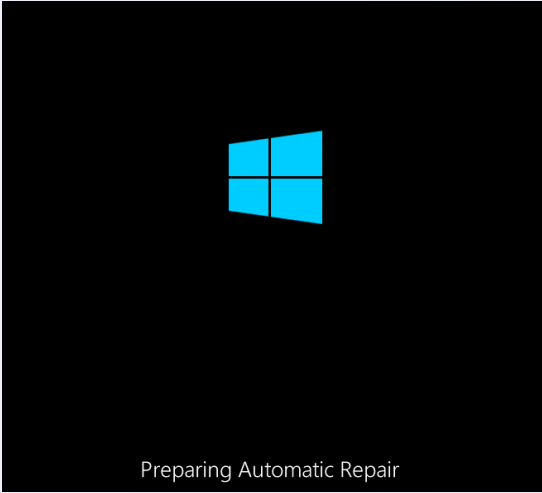
Затим сачекајте да Виндовс дијагностикује ваш рачунар.
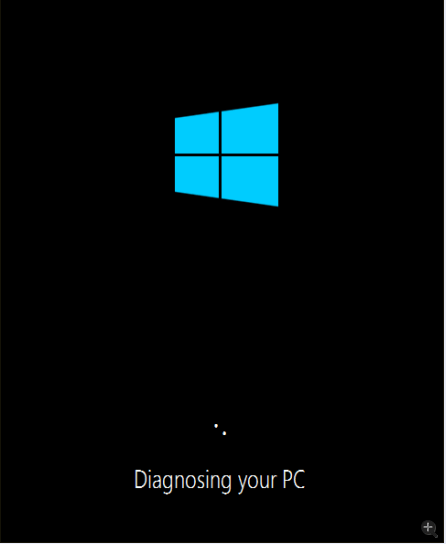
2) Кликните Напредне опције , тада ће систем приказати екран Виндовс РЕ (Опоравак окружења.).
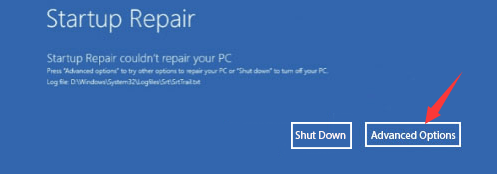
3) На екрану Виндовс РЕ (Опоравак окружења) кликните Решавање проблема .
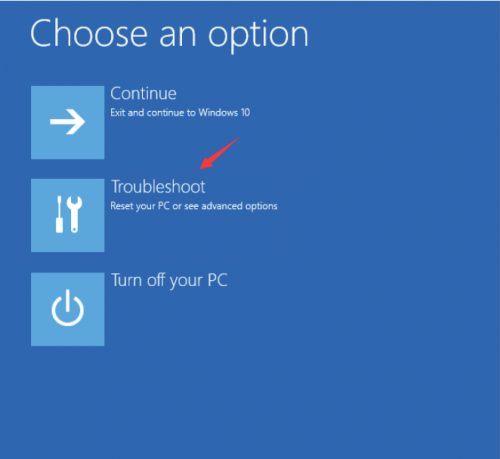
4) На екрану за решавање проблема кликните Напредне опције .
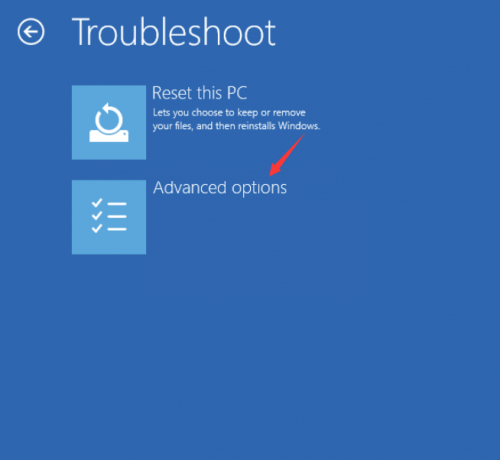
5) Кликните Командна линија .
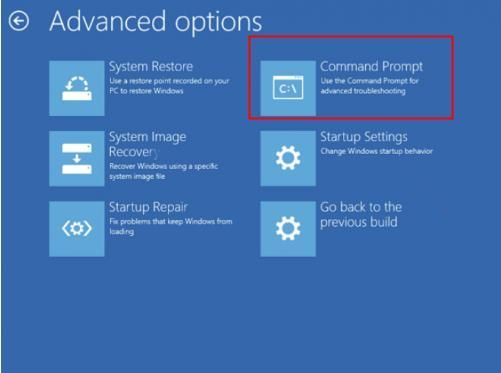
6) Трчи теби наредба за проверу на ком погону је систем инсталиран. Ако знате ове информације, прескочите овај корак.
Ако је испод слике, можете видети да је систем инсталиран на Ц: погону.
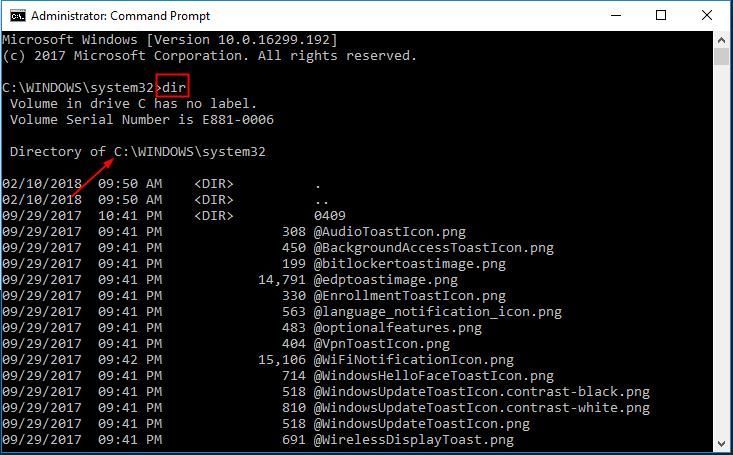
7) Покрени команду Дисм / Слика: Кс: / Гет-Пацкагес набавите пакете које сте инсталирали (Кс значи погон који је ваш систем инсталирао).

Тада ћете добити листу пакета инсталираних на рачунару. Сазнајте пакет који може узроковати грешку. Можете се идентификовати према датуму инсталирања. Ако нисте сигурни који је узрок, можете да деинсталирате неколико недавно инсталираних пакета.
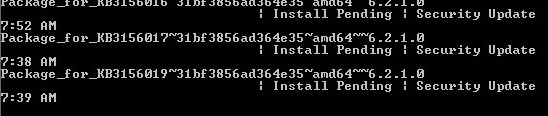
8) Покрените следећу команду да бисте уклонили пакет.
дисм.еке / имаге: д: / ремове-пацкаге /пацкагенаме:Пацкаге_фор_КБ4014329~31бф3856ад364е35~амд64~~10.0.1.0„Пацкаге_фор_КБ4014329 ~ 31бф3856ад364е35 ~ амд64 ~~ 10.0.1.0“ је пример овде ( Савет : Према многим другим корисницима Виндовса 10, овај пакет им је изазвао исту грешку као и ви. Можете да проверите да ли је овај пакет инсталиран на вашем рачунару.). Замените га посебним пакетом проблема на рачунару .
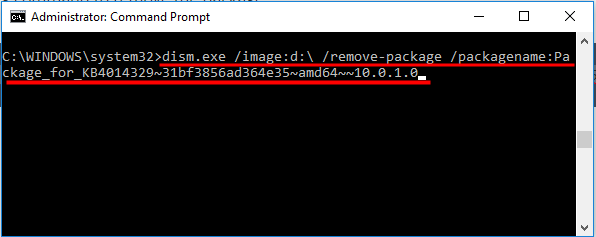
Процес деинсталације може потрајати неколико минута. Сачекајте док се не заврши.
9) Након деинсталације пакета, поново покрените рачунар и проверите да ли је проблем решен.
4. решење: Ажурирајте неисправне управљачке програме
Проблемвероватно узроковане проблемима са возачем посебно проблеми са управљачким програмима графичке картице . Горњи кораци могу то решити, али ако то не учине или ако нисте сигурни да се ручно играте са возачима,можете то учинити аутоматски помоћу Дривер Еаси .
Напомена: Ако не можете да покренете Виндовс у нормалном режиму, уђите у безбедни режим са мрежом, а затим ажурирајте управљачке програме.Дривер Еаси ће аутоматски препознати ваш систем и пронаћи одговарајуће управљачке програме за њега. Не морате тачно да знате на ком систему је покренут рачунар, не треба да ризикујете да преузмете и инсталирате погрешан управљачки програм и не треба да бринете да ли ћете погрешити приликом инсталирања.
Можете аутоматски ажурирати управљачке програме помоћу БЕСПЛАТНЕ или Про верзије Дривер Еаси. Али са верзијом Про потребна су само 2 клика (и добијате пуну подршку и 30-дневну гаранцију поврата новца):
1) Преузимање и инсталирајте Дривер Еаси.
2) Покрените Дривер Еаси и кликните Скенирај одмах . Дривер Еаси ће затим скенирати ваш рачунар и открити све управљачке програме.
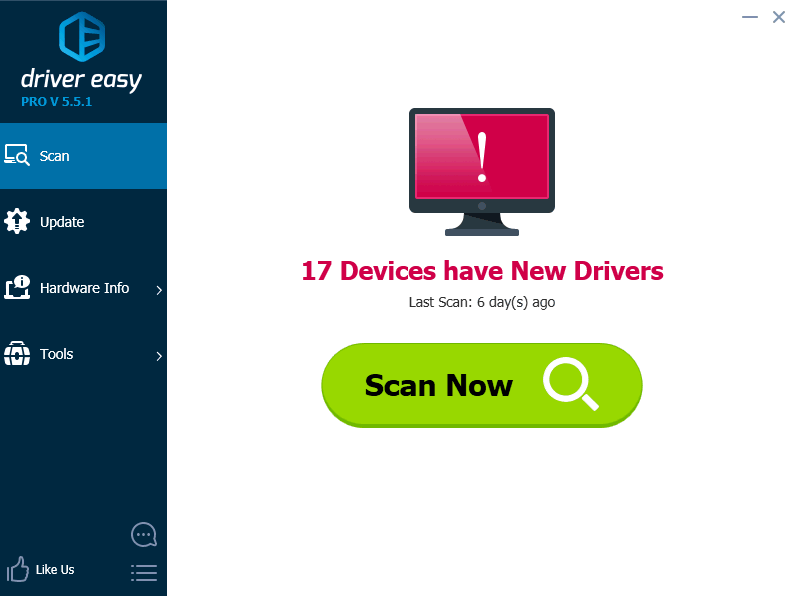
3) Кликните на ажурирање дугме поред свих уређаја за аутоматско преузимање и инсталирање исправне верзије њихових управљачких програма (то можете учинити са БЕСПЛАТНОМ верзијом).
Или кликните Ажурирај све да бисте аутоматски преузели и инсталирали исправну верзију све управљачке програме који недостају или су застарели на вашем систему (за то је потребна Про верзија - од вас ће бити затражено да извршите надоградњу када кликнете на Ажурирај све).
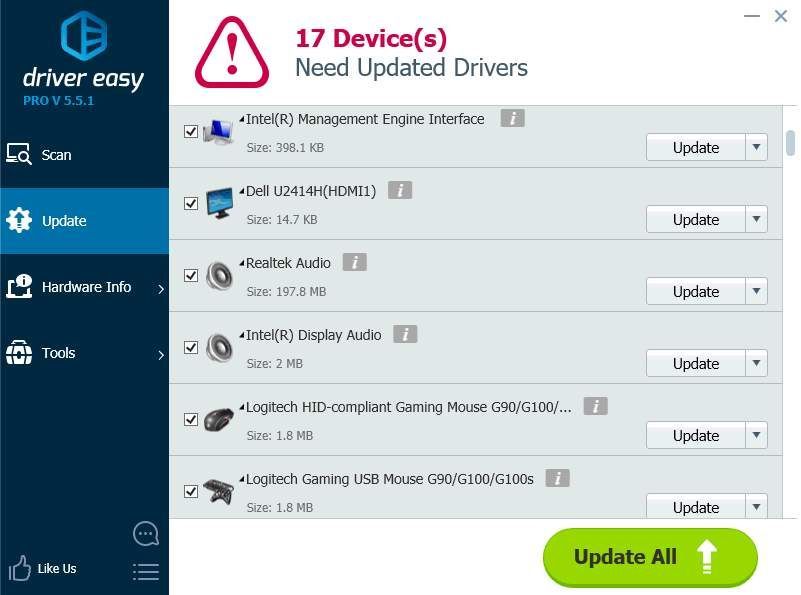
5. решење: Онемогућите или ажурирајте било који антивирусни софтвер
Узрок би могао бити антивирусни софтвер, јер они могу спречити Виндовс да чита податке из система. Ако имате инсталиран неки антивирусни софтвер, онемогућите га. Ако вам је непријатно због онемогућавања, покушајте да ажурирате софтвер.
Надам се да ће вам једно од горњих решења помоћи да поправите грешку на плавом екрану. Ако имате било каквих питања, слободно оставите своје коментаре.

![[ИСПРАВЉЕНО] Залутало рушење на рачунару са оперативним системом Виндовс 11/10/7](https://letmeknow.ch/img/knowledge-base/C6/fixed-stray-crashing-on-pc-windows-11/10/7-1.jpg)




